Saat virheviestin, jos yrität liittää tiedostoja, jotka ylittävät enimmäiskokorajoituksen. Voit kiertää tämän kokorajoituksen parilla tavalla, mukaan lukien käyttämällä tiedoston jakamispalvelua tai pakkausta.
Outlook rajoittaa lähetettävien tiedostojen kokoa. Tämä rajoitus estää tietokonetta jatkuvasti yrittämästä ladata erittäin suuria liitteitä, jotka ylittävät useimpien Internet-palveluntarjoajien rajat. Internet-sähköpostitili. kuten Outlook.com tai Gmailissa, yhdistetty tiedostokokorajoitus on 20 megatavua (Mt) ja Exchange tilien (yrityssähköpostiviestien) oletusarvoinen yhdistetty tiedostokokorajoitus on 10 megatavua.
Tiedoston tallentaminen pilvipalveluun ja linkin jakaminen
Suuria tiedostoja voi ladata useisiin pilvitallennuspalveluihin ja jakaa sitten niissä. Joitakin suosittuja pilvitallennuspalveluja ovat muun muassa OneDrive, Dropbox, iCloud ja Google Drive. Kun tiedosto on tallennettu pilvipalveluun, voit sisällyttää linkin asiakirjaan sähköpostiviestissä.
-
Lataa tiedostosi pilvipalveluun, kuten OneDrive tai Dropbox.
Huomautus: Käyttämäsi palvelu luo linkin, jonka avulla pääset käyttämään tiedostoa. Vastaanottaja voi avata linkin tiedoston lataamiseksi.
-
Kun olet ladannut tiedoston, kopioi linkki ja liitä se sähköpostiviestiin.
Vihje: Saat lisätietoja tiedostojen lataamisesta ja latauslinkin luomisesta OneDrivessa Valokuvien ja tiedostojen lataaminen -kohdasta ja Tiedostojen ja kansioiden jakaminen ja käyttöoikeuksien muuttaminen -kohdasta.
Tiedoston pakkaaminen
Kun pakkaat tiedoston tai pakkaat sen zip-tiedoston, sen koko pienenee ja se saattaa pienentää sitä niin paljon, että se mahtuu liitteiden Outlook kokorajoituksiin. Seuraavissa artikkeleissa kuvataan, miten eri Windows käyttöjärjestelmien tiedostoja pakataan ja puretaan.
Kuvan koon pienentäminen
Jos lähetät suuria kuvatiedostoja, voit automaattisesti muuttaa niiden kokoa niiden tiedostokoon pienentämiseksi.
-
Liitä kuvat sähköpostiviestiin.
-
Napsauta Tiedosto > Tiedot.
-
Valitse Kuvaliitteet-kohdasta Muuta isojen kuvien kokoa, kun lähetän tämän viestin.
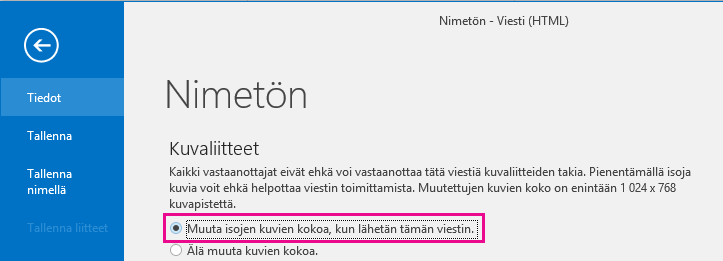
-
Palauta sähköpostiviestisi ja napsauta Lähetä.
Tiedoston tallentaminen SharePoint-palvelinkirjastoon
Jos käytät Outlookia yritysympäristössä ja käytät SharePointia, voit tallentaa tiedoston SharePoint-kirjastoon ja jakaa linkin tiedostoon. Katso ohjeet artikkelista Asiakirjan jakaminen SharePointin tai OneDriven avulla
Katso myös
Kuvien ja liitetiedostojen koon pienentäminen Outlookin sähköpostiviesteissä










